

By Nathan E. Malpass, Son Güncelleme: 6/12/2023
Özellikle ekran kayıtları, ister arkadaşlarla yapılan eğlenceli bir video görüşmesi, ister bir eğitim veya önemli bir sunum olsun, iPhone'larımızdaki kayda değer anları korumak için değerli bir araç haline geldi. Bununla birlikte, modern teknolojinin rahatlığı bazen yanlışlıkla silinme riskini ve değerli bir şeyi kaybettiğinizi fark ettiğinizde ortaya çıkan yürek parçalayıcı duyguyu da beraberinde getirir.
Bu yazıda size yardımcı olacak çeşitli yöntem ve araçları inceleyeceğiz. silinen ekran kaydını kurtar iPhone ve size geçmişin kilidini açmak için en iyi şansı verin. İster en son iPhone modelini ister daha eski bir sürümü kullanıyor olun, bu teknikler size yardımcı olmak için tasarlanmıştır. Kayıp verilerinizi hasarlı bir telefondan bile alma ve bu değerli anıları geri yüklemek. Veri kurtarma dünyasına dalalım ve o yeri doldurulamaz ekran kayıtlarını geri getirip o özel anları bir kez daha yaşayalım.
Bölüm #1: Silinen Ekran Kaydı Nasıl Kurtarılır (iPhone): İkinci YöntemlerBölüm #2: Silinen Ekran Kaydını Kurtarmanın En İyi Yöntemi (iPhone): FoneDog iOS Veri Kurtarma
İPhone'unuzda yakın zamanda silinen ekran kayıtlarını kurtarmak söz konusu olduğunda, kontrol etmeniz gereken ilk yerlerden biri "Son Silinenler" albümüdür. Bu özellik Apple tarafından kullanıcılara yardımcı olmak amacıyla sunulmuştur. yakın zamanda silinen fotoğrafları çıkarma fazla uğraşmadan. Silinen ekran kayıtlarınızı kurtarmak için şu basit adımları izleyin:
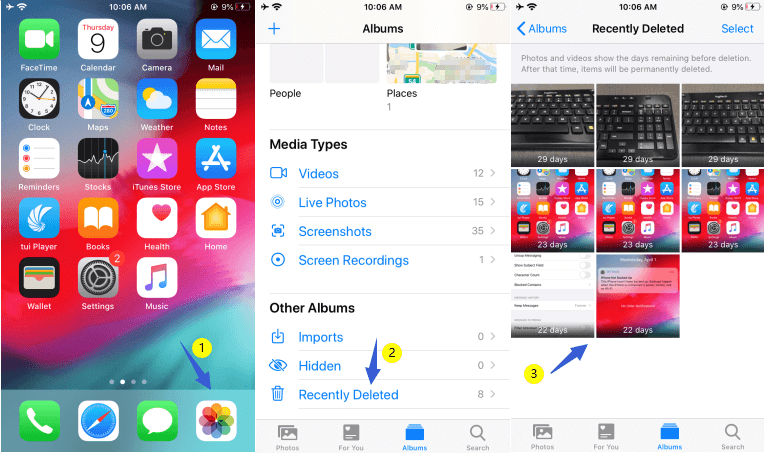
Not: "Son Silinenler" albümündeki ekran kayıtlarının yalnızca 30 gün boyunca saklandığını unutmayın. Bu süre sonunda kalıcı olarak silinecekler ve bu yöntemle kurtarılamazlar. İstediğiniz ekran kaydını "Son Silinenler" albümünde bulamazsanız endişelenmeyin! Kayıp verileri geri alma arayışımızda keşfedilecek başka yöntemler de var. Bir sonraki ikinci yönteme geçelim.
iPhone'unuzu düzenli olarak yedekliyorsanız iCloud, silinen ekran kayıtlarınızın bu yöntemle hâlâ kurtarılabilir olma ihtimali yüksektir. iCloud, medya dosyaları, uygulama verileri, ayarlar ve daha fazlası dahil olmak üzere cihaz verilerinizi bulutta saklamanız için kullanışlı bir yol sağlar. Silinen ekran kayıtlarını iCloud yedeklemelerini kullanarak kurtarmak için şu adımları izleyin:
Önemli Not: iPhone'unuzu bir iCloud yedeklemesinden geri yüklemek, cihazınızdaki tüm mevcut verileri yedekteki verilerle değiştirecektir. Seçilen yedekleme tarihinden sonra oluşturulan veya değiştirilen tüm veriler kaybolacaktır. Bu yöntemi uygularken dikkatli olun ve devam etmeden önce mevcut verilerinizi yedeklediğinizden emin olun.
Başarılı veri kurtarma için yeni bir iCloud yedeklemesine sahip olmanın çok önemli olduğunu unutmayın. iPhone'unuzu düzenli olarak iCloud'a yedeklemek, yanlışlıkla silme veya cihaz sorunları durumunda başvurabileceğiniz bir güvenlik ağına sahip olmanızı sağlar.
iPhone'unuzu yedekleme konusunda dikkatli davrandıysanız iTunes Bilgisayarınızda silinen ekran kayıtlarınızı iTunes yedekleme dosyalarından kurtarabilirsiniz. iTunes, medya dosyaları ve ayarlar da dahil olmak üzere iPhone'unuzun verilerinin yerel olarak depolanan bir yedeğini sağlar. Silinen ekran kayıtlarınızı iTunes yedeklemesini kullanarak kurtarmayı denemek için şu adımları izleyin:
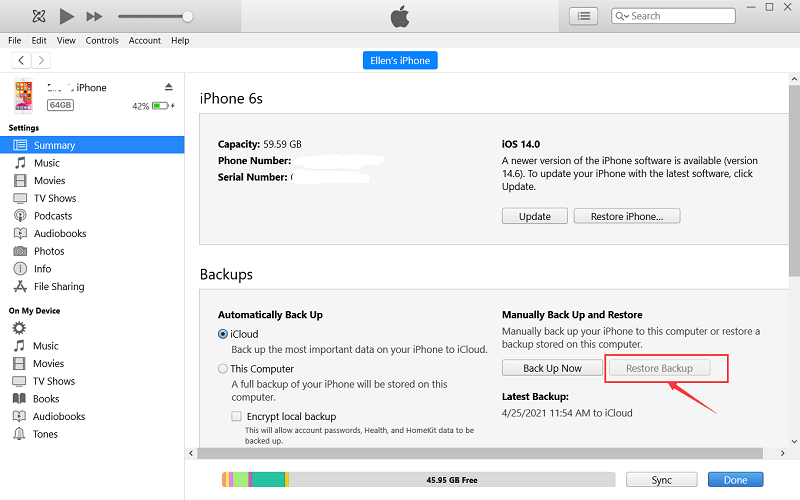
Önemli Not: Tıpkı iCloud yedekleme yönteminde olduğu gibi, iPhone'unuzu bir iTunes yedeklemesinden geri yüklemek, cihazınızdaki tüm mevcut verileri yedekteki verilerle değiştirecektir. Yedekleme tarihinden sonra oluşturulan veya değiştirilen veriler kaybolacaktır. Bu yönteme devam etmeden önce mevcut verilerinizi yedeklediğinizden emin olun.
Düzenli olarak iTunes yedeklemeleri oluşturmak, iPhone verilerinizin güvenli bir yedeğini aldığınızdan emin olmak için akıllıca bir uygulamadır. Ancak iTunes yedeklemesinden geri yükleme yapmanın, yedeklemenin oluşturulduğu bilgisayara erişmeniz gerektiği anlamına geldiğini unutmayın.
macOS Catalina veya sonraki bir sürümü yüklü bir Mac'iniz ya da macOS Mojave veya önceki bir sürümü yüklü bir Mac'iniz varsa iPhone'unuzdan silinen ekran kayıtlarını kurtarmak için Finder'ı kullanabilirsiniz. Finder'ı kullanarak kurtarma işlemini denemek için şu adımları izleyin:
Önemli Not: Önceki yöntemlerde olduğu gibi, iPhone'unuzu bir yedekten geri yüklemek, cihazınızdaki tüm mevcut verileri yedekteki verilerle değiştirecektir. Devam etmeden önce mevcut verilerinizi yedekleyin.
Yedeklemeler oluşturmak ve potansiyel olarak verileri çıkarmak için Finder'ı kullanmak, özellikle Mac'inizde yerel yedeklemeler yapmayı tercih ediyorsanız, silinen ekran kayıtlarını kurtarmak için yararlı bir yöntem olabilir. Ancak olası veri kaybını veya güvenlik risklerini önlemek için her zaman dikkatli olun ve veri çıkarma işleminde saygın yazılım araçlarını kullanın.
iPhone'unuzda silinen ekran kayıtlarını verimli bir şekilde kurtarmaya gelince, mevcut en güvenilir ve kullanıcı dostu araçlardan biri: FoneDog iOS Veri Kurtarma. Bu güçlü yazılım, iOS kullanıcılarının iPhone, iPad ve iPod Touch aygıtlarından kaybolan veya silinen verileri almasına yardımcı olmak için özel olarak tasarlanmıştır.
iOS Veri Kurtarma
Fotoğrafları, videoları, kişileri, mesajları, arama günlüklerini, WhatsApp verilerini ve daha fazlasını kurtarın.
iPhone, iTunes ve iCloud'dan verileri kurtarın.
En son iPhone ve iOS ile uyumludur.
Bedava indir
Bedava indir

Ekran kaydınız yanlışlıkla silinmiş, bir yazılım güncellemesi nedeniyle kaybolmuş veya gizemli koşullar altında kaybolmuş olsun, FoneDog iOS Veri Kurtarma, değerli anılarınızı geri getirmek için kusursuz bir çözüm sunar. Adımları inceleyelim silinen ekran kaydını kurtar iPhone FoneDog iOS Veri Kurtarma'yı kullanarak:
Adım #1: FoneDog iOS Veri Kurtarma'yı Kurun ve Başlatın
Resmi web sitesinden FoneDog iOS Veri Kurtarma'yı bilgisayarınıza indirip yükleyin. Kurulum tamamlandıktan sonra yazılımı başlatın.
Adım #2: iPhone'unuzu Bilgisayara Bağlayın
İPhone'unuzu FoneDog iOS Veri Kurtarma'nın kurulu olduğu bilgisayara bağlamak için bir USB kablosu kullanın. İstenirse iPhone'unuzdaki bilgisayara güvenin.
Adım #3: "iOS Cihazından Kurtar" Modunu Seçin
FoneDog iOS Veri Kurtarma arayüzünde "İOS Cihazından KurtarSol taraftaki menüden " modu. Yazılım, bağlı iPhone'unuzu otomatik olarak algılayacaktır.
Adım #4: iPhone'unuzu Silinen Ekran Kayıtları İçin Tarayın
Tıkla "Taramayı Başlat" iPhone'unuzun depolama alanında kapsamlı bir tarama başlatmak için düğmeye basın. FoneDog iOS Veri Kurtarma, kayıp ekran kayıtlarınız da dahil olmak üzere hem mevcut hem de silinmiş verileri bulmak için cihazı tarayacaktır.
Adım #5: Kurtarma için Ekran Kayıtlarını Önizleyin ve Seçin
Tarama işlemi tamamlandıktan sonra size kurtarılabilir verilerin bir listesi sunulacaktır. Dosyalara göz atın ve kurtarmak istediğiniz silinmiş ekran kayıtlarını bulun. Belirli dosyaları hızla bulmak için arama işlevini veya filtre seçeneklerini kullanabilirsiniz.

Adım #6: Silinen Ekran Kayıtlarını Kurtarın
İstediğiniz ekran kayıtlarını seçtikten sonra "Kurtarmak" düğmesine basın. FoneDog iOS Veri Kurtarma, kurtarılan dosyaları kaydetmek için bilgisayarınızda bir hedef klasör seçmenizi isteyecektir. Klasörü seçin ve yazılımın sihrini gerçekleştirmesine izin verin.
Adım #7: Kurtarma İşlemini Tamamlayın
Kurtarma işlemi bittiğinde bir onay mesajı alacaksınız. Artık başarıyla kurtarılan ekran kayıtlarınıza erişmek için daha önce seçtiğiniz hedef klasöre gidebilirsiniz.
FoneDog iOS Veri Kurtarma, silinen ekran kayıtlarını doğrudan iOS cihazınızdan almak için etkili, güvenli ve kapsamlı bir yöntem sunar. Kullanıcı dostu arayüzü, güçlü veri kurtarma özellikleriyle birleştiğinde, kaybolan verilerini geri almak isteyen kullanıcılar için sorunsuz bir deneyim sağlar.
İnsanlar ayrıca okuriPhone'dan Kalıcı Olarak Silinen Videolar Nasıl Kurtarılır?[2023]2023'de Ücretsiz iPhone Video Kurtarma Aracının Tam Set Listesi!
İster teknoloji meraklısı bir kişi ister acemi olun, FoneDog iOS Veri Kurtarma, kurtarma sürecini basitleştirir ve manevi değer taşıyan değerli ekran kayıtlarını geri alma şansınızı artırır.
FoneDog iOS Veri Kurtarma yanınızda olduğunda, silinen ekran kayıtlarınızdaki anıların sonsuza kadar kaybolmasına gerek kalmaz. Bugün deneyin ve değerli anlarınızı yeniden keşfedin!
Hinterlassen Sie einen Kommentar
Yorumlamak
iOS Veri Kurtarma
FoneDog iOS Veri Yedekleme - iOS aygıtınızdan kayıp veya silmiş dosyaları kurtarmanıza yardım etmek için üç etkili yöntem sağlar.
Ücretsiz deneme Ücretsiz denemePopüler makaleler
/
BİLGİLENDİRİCİLANGWEILIG
/
basitKOMPLİZİERT
Vielen Dank! Merhaba, Sie die Wahl:
Excellent
Değerlendirme: 4.5 / 5 (dayalı 103 yorumlar)